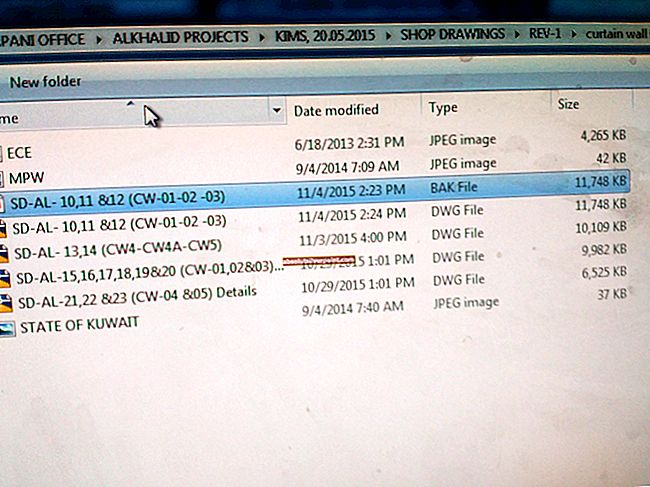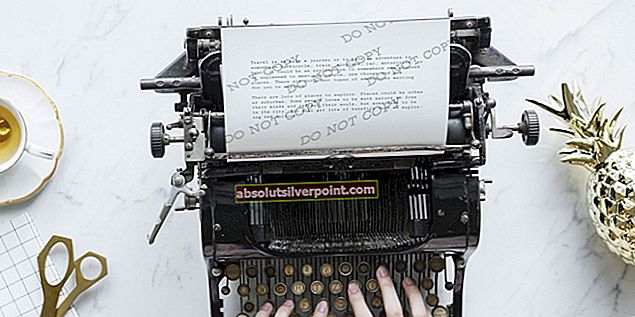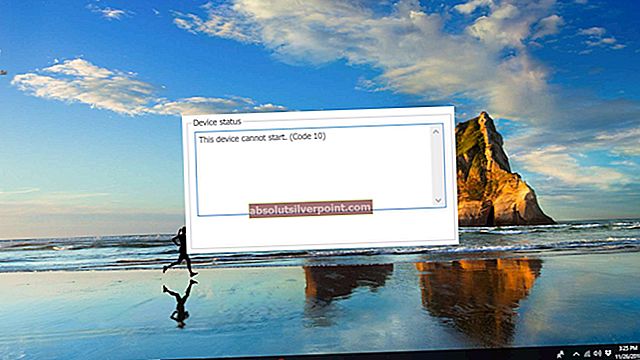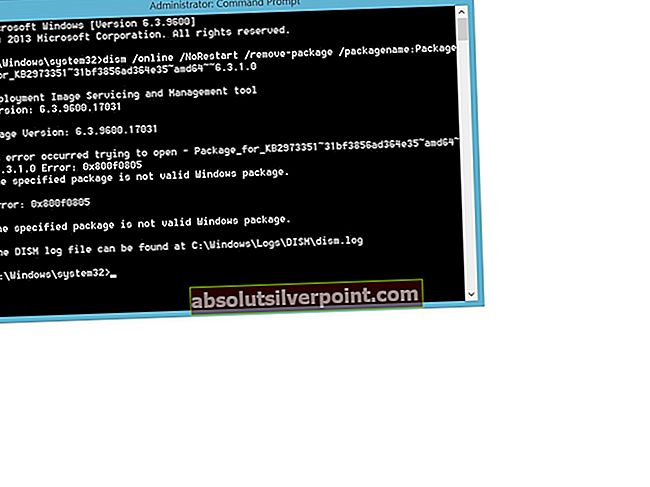Microsoft Windows má řadu potenciálních hrozeb. Ve skutečnosti musí být každý software zabezpečen, aby byl chráněn před těmito škodlivými útoky. Ve Windows je notoricky známá chyba, která staví počítač do situace, kdy je zablokovaný, aby se zabránilo dalšímu poškození systému, tj. BUGCODE_USB_DRIVER. Tato chyba se objeví uvnitř smrtící modré obrazovky s názvem Modrá obrazovka smrti.
Modrá obrazovka smrti je docela děsivá, protože restartuje počítač tím, že zabije všechny spuštěné programy v té době. Může to mít za následek selhání operačního systému Windows nebo jiných programů nainstalovaných uvnitř, což může často způsobit selhání. Důvodem této modré obrazovky je hlavně instalace poškozeného ovladače zařízení USB nebo poškozeného zařízení USB. Tato chyba se může projevit také kvůli konfliktům mezi ovladači po instalaci nového hardwaru, útokům malwaru, které poškozují soubory systému Windows nebo poškozenému pevnému disku a poškozené paměti RAM. Ve výsledku se operace Windows zpomalí a vstupní zařízení poskytují pozdní zpětnou vazbu, která je pro uživatele nepříjemná

Metody opravy chyby „BUGCODE_USB_DRIVER“:
Existuje řada metod, jak se této rozmazané chyby zbavit. Postupujte podle těchto metod postupně, pokud první nefunguje.
1. První a nejúspěšnější metodou opravy této chyby je aktualizace softwaru ovladače zařízení. Tento proces můžete provést ručně stažením a aktualizací nejnovějších ovladačů pro zařízení. Jiný způsob automatické aktualizace ovladačů zařízení bude Správce zařízení> Zařízení (klikněte pravým tlačítkem)> Aktualizovat software ovladače a kliknutím na ikonu Vyhledejte automaticky aktualizovaný software ovladače.
Většinou to pro vás bude fungovat opravou chyby na modré obrazovce.

2. Pokud výše uvedená metoda nefunguje, zkuste vymazat položky registru a nevyžádané soubory systému spojené s touto chybou. Tento krok je třeba zvážit vážně, protože by mohl skončit odstraněním důležitých souborů. Je lepší používat software pro čištění registrů, jako je CCleaner. Oba tyto programy dokáží automaticky vyčistit nechtěné soubory registru i nevyžádané soubory systému.
3. Výše uvedený krok bude většinu času fungovat. Pokud to problém nevyřeší, další metodou, která by měla být přijata, je důkladné skenování počítače pomocí některých populárních antivirových programů, tj. Avast nebo Avira. Tyto programy odstraní škodlivé chyby ovlivňující systémové soubory, ale je to doporučeno, protože by to mohlo vést k zavedení systémových souborů souvisejících s BUGCODE_USB_DRIVER.
4. Čtvrtou metodou je kontrola pevného disku a paměti RAM, zda nejsou poškozeny nebo poškozeny. Chcete-li zkontrolovat poškození pevného disku, musíte jít na Příkaz (práva správce)>typ chkdsk / f (nebo klikněte na chkdsk / f) pro zobrazení průvodce chkdsk a poté stiskněte tlačítko Enter. Začalo by to kontrolovat na pevném disku možné problémy způsobující tuto modrou obrazovku chyby smrti.
5. Pátá metoda spočívá v hloubení této chyby a diagnostikování toho, co ji způsobuje; každý bsod (modrá obrazovka chyby smrti) je zaznamenán do souborů výpisu systému Windows. Při kontrole a diagnostice problému postupujte podle pokynů v části Oprava chyb BSOD.
Na konci, pokud žádná z těchto metod nefunguje, máte možnost provést úplnou instalaci systému Windows. Tato metoda vymaže vše z jednotky Windows způsobující tuto chybu.
Ocenil bych, kdybyste nám sdělili, která metoda fungovala, pokud existuje; a pokud pro vás nic nefungovalo, můžeme vylepšit našeho průvodce.